نحوه غیرفعال کردن Discord Overlay

Discord پلتفرم Voice over IP(IP platform) برای جامعه بازی است(gaming community) . این بهترین سیستم متن و چت را(text and chat system) برای تسهیل ارتباط با سایر بازیکنان آنلاین از طریق متن، اسکرین شات، یادداشت های صوتی و تماس های صوتی ارائه می دهد. قابلیت همپوشانی(overlay feature) به شما این امکان را می دهد که در حین انجام یک بازی در حالت تمام صفحه با سایر بازیکنان چت کنید.
اما، هنگامی که یک بازی انفرادی انجام می دهید، نیازی به پوشش درون بازی ندارید. برای بازی های غیر چند نفره نسبتاً بی معنی و ناخوشایند خواهد بود. خوشبختانه Discord به کاربران خود امکان فعال یا غیرفعال کردن ویژگی همپوشانی را(overlay feature) با سهولت و راحتی(ease & convenience) ارائه می دهد. این را می توان برای همه بازی ها یا تعداد کمی از بازی های انتخابی انجام داد.
از طریق این راهنما، نحوه غیرفعال کردن همپوشانی Discord را(how to disable Discord overlay) برای هر/همه بازی های فردی در Discord یاد خواهید گرفت.

نحوه غیرفعال کردن Discord Overlay(How to Turn off Discord Overlay)
فرآیند خاموش کردن ویژگی همپوشانی(overlay feature) در Discord برای سیستم عامل Windows(Windows OS) ، Mac OS و Chromebook مشابه است. شما دو گزینه دارید: غیرفعال کردن همپوشانی(Disabling overlay) برای همه بازی ها به طور همزمان یا غیرفعال کردن آن فقط برای بازی های خاص. ما هر یک از این موارد را جداگانه مرور خواهیم کرد.
نحوه غیرفعال کردن Discord Overlay برای همه بازی ها(How to Disable Discord Overlay for All Games)
برای غیرفعال کردن همپوشانی Discord(Discord overlay) برای همه بازیها، این مراحل را دنبال کنید :
1. Discord را از طریق یک برنامه دسکتاپ(desktop app) نصب شده بر روی رایانه شخصی یا نسخه وب Discord در (Discord)مرورگر وب(web browser) خود راه اندازی کنید .
2. وارد حساب کاربری خود شوید(Log in) و روی نماد چرخ دنده(gear icon) از گوشه سمت چپ پایین صفحه کلیک کنید. پنجره تنظیمات کاربر(User settings) ظاهر می شود. به عکس داده شده مراجعه کنید

3. از پانل(panel and click) سمت چپ به تنظیمات Activity(Activity settings) بروید و روی Game Overlay کلیک کنید .
4. همانطور که در اینجا نشان داده شده است، گزینه با عنوان Enable in-game overlay را خاموش(off) کنید.
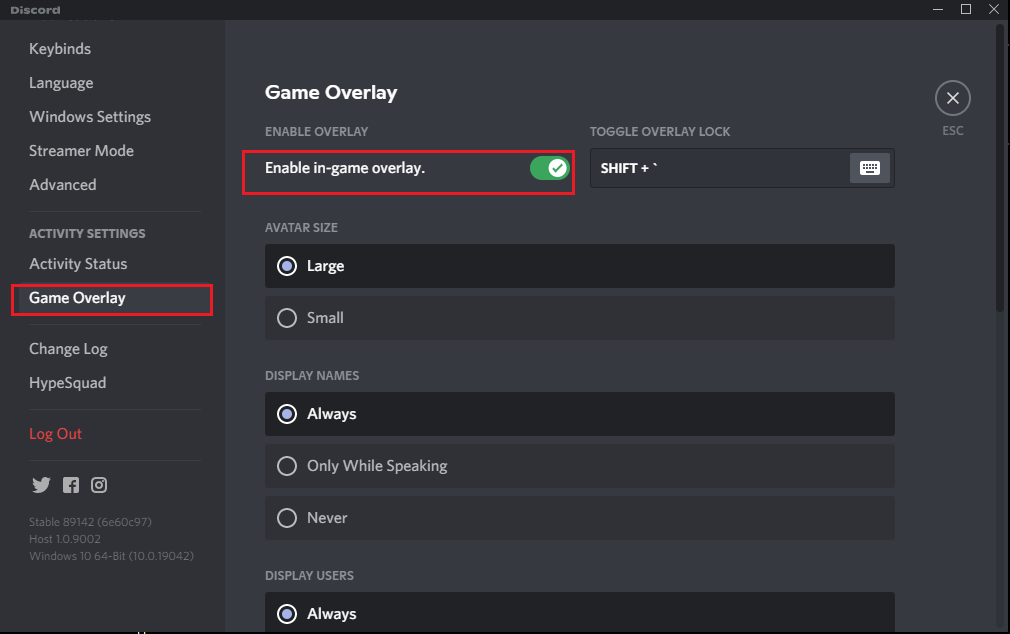
(Launch)هنگام اجرای Discord(Discord) در پسزمینه(background and confirm) ، هر بازی را اجرا کنید و تأیید کنید که پوشش چت(chat overlay) از روی صفحه ناپدید شده است.
همچنین بخوانید:(Also Read:) رفع مشکل عدم کارکرد صدای اشتراک صفحه نمایش Discord(Fix Discord Screen Share Audio)
نحوه غیرفعال کردن Discord Overlay برای بازی های انتخابی(How to Disable Discord Overlay for Selected Games)
در اینجا نحوه غیرفعال کردن پوشش Discord(Discord overlay) برای بازی های خاص آمده است:
1. Discord را اجرا کنید و همانطور که در بالا توضیح داده شد به تنظیمات کاربر(User settings) بروید .

2. روی گزینه Game overlay در قسمت (Game overlay)تنظیمات Activity(Activity settings) در پنل سمت چپ کلیک کنید.
3. بررسی کنید که آیا پوشش درون بازی فعال است یا خیر. اگر نه، گزینه ای با عنوان Enable in-game overlay را (Enable in-game overlay)تغییر (on )دهید(Toggle) . به عکس زیر مراجعه کنید

4. سپس از پنل سمت چپ به تب Game Activity بروید.(Game activity)
5. شما می توانید تمام بازی های خود را در اینجا ببینید. بازی هایی را که می خواهید (games)همپوشانی بازی(game overlay) را برای آنها غیرفعال کنید انتخاب کنید .
توجه:(Note:) اگر بازی مورد نظر را نمی بینید، روی گزینه Add it کلیک کنید تا آن بازی به لیست بازی ها اضافه شود.
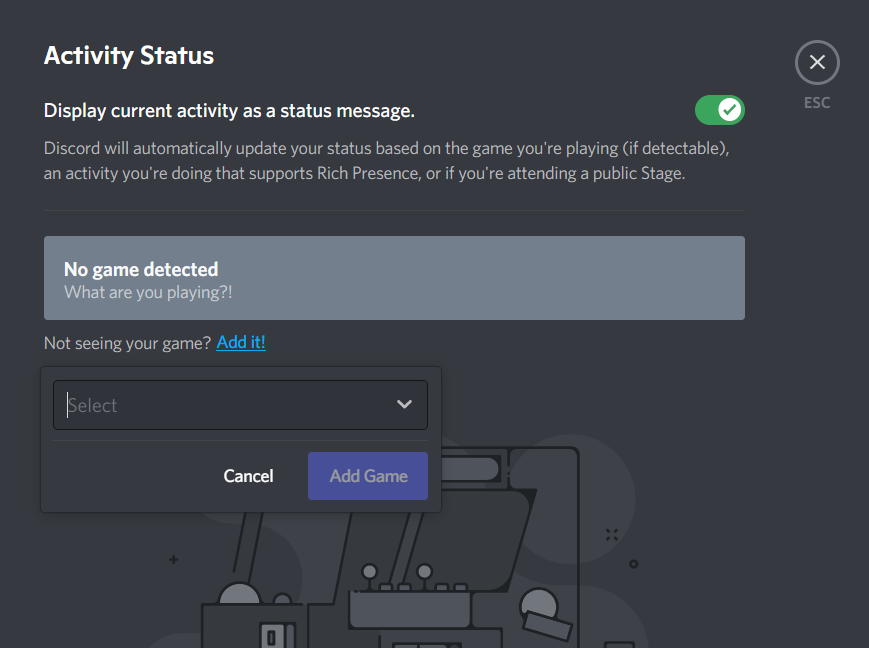
6. در نهایت گزینه Overlay(Overlay) قابل مشاهده در کنار این بازی ها را خاموش کنید.
ویژگی همپوشانی(overlay feature) برای بازی های مشخص شده کار نمی کند و برای بقیه فعال باقی می ماند.
نحوه غیرفعال کردن پوشش Discord از Steam (How to Disable Discord overlay from Steam )
اکثر گیمرها از فروشگاه Steam(Steam store) برای دانلود و اجرای بازی ها(download and play games) استفاده می کنند. Steam نیز دارای یک گزینه همپوشانی است(overlay option) . بنابراین(Hence) ، نیازی به غیرفعال کردن پوشش روی Discord به طور خاص ندارید. میتوانید پوشش Discord را(Discord overlay) برای پلتفرم Steam(Steam platform) از داخل پلتفرم غیرفعال کنید.
در اینجا نحوه غیرفعال کردن Discord Overlay در Steam آمده است:
1. برنامه Steam را روی رایانه شخصی خود راه اندازی کنید و از بالای پنجره روی تب Steam کلیک کنید.(Steam)
2. مطابق شکل به تنظیمات Steam(Steam settings) بروید .

3. یک پنجره جدید بر روی صفحه نمایش شما ظاهر می شود. از پنل سمت چپ روی تب in (Click)-game کلیک کنید.(in-game)
4. در مرحله بعد، تیک گزینه Enable the Steam overlay while in-game(Enable the Steam overlay while in-game) را بزنید تا overlay را غیرفعال کنید. به عکس داده شده مراجعه کنید

5. در نهایت از پایین صفحه بر روی OK کلیک کنید تا تغییرات جدید ذخیره شود.(OK)
اکنون وقتی بازیها را در Steam انجام میدهید، پوشش درونبازی غیرفعال میشود.
همچنین بخوانید:(Also Read:) نحوه حذف کامل Discord(Uninstall Discord) در ویندوز 10(Windows 10)
رفع اضافی(Additional Fix)
نحوه غیرفعال کردن چت های متنی بدون غیرفعال کردن Discord Overlay(How to disable text chats without disabling Discord overlay)
Discord آنقدر (Discord)پلتفرم همه کاره است(versatile platform) که حتی امکان غیرفعال کردن چت های متنی را به جای غیرفعال کردن کامل پوشش درون بازی در اختیار شما قرار می دهد. این بسیار مفید است زیرا نیازی به صرف زمان برای فعال یا غیرفعال کردن همپوشانی برای بازی های خاص ندارید. درعوض، میتوانید پوشش درونبازی را هنوز فعال بگذارید و دیگر با پینگ کردن چتها مزاحم نخواهید شد.
برای غیرفعال کردن چت متنی مراحل داده شده را دنبال کنید:
1. Discord را راه اندازی کنید و با کلیک بر روی نماد چرخ دنده به (gear icon)تنظیمات کاربر(User settings) بروید .
2. روی تب Overlay در قسمت (Overlay)تنظیمات Activity(Activity settings ) از پانل سمت چپ کلیک کنید.
3. به پایین صفحه بروید و گزینه با عنوان (Scroll)Show text chat notifications toggle را(Show text chat notifications toggle) مانند تصویر زیر خاموش کنید.
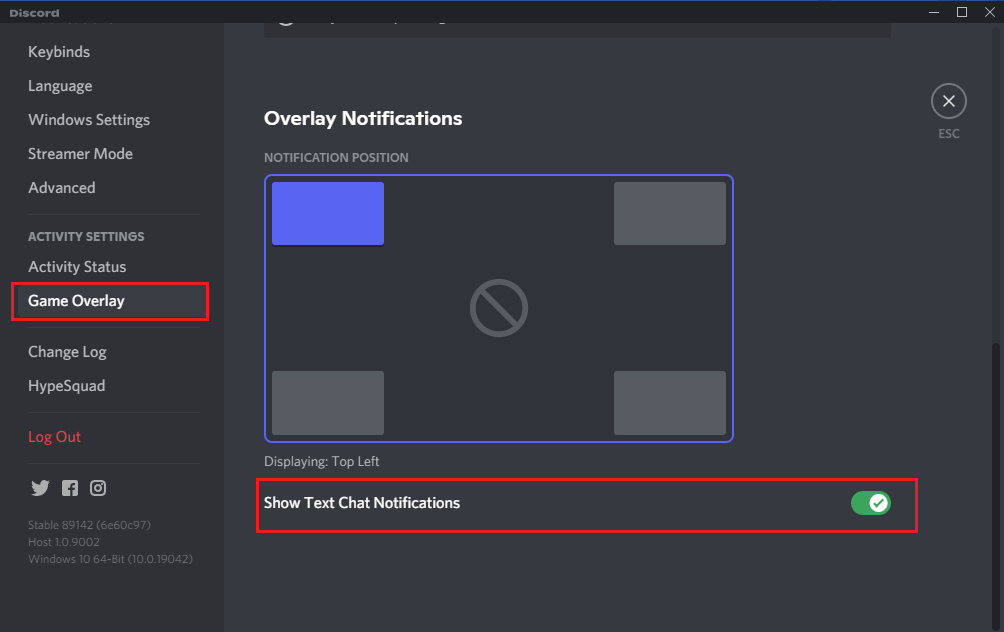
توصیه شده:(Recommended:)
- نحوه رفع خطای No Route(Fix No Route Error) در Discord
- Discord باز(Opening) نمی شود ؟ 7 راه(Ways) برای رفع اختلاف مشکل را (Discord)باز(Open Issue) نمی کند
- رفع خطای صوتی Discord Picking Up Game(Fix Discord Picking Up Game Audio Error)
- رفع عدم کارکرد HBO Max در Roku
امیدواریم راهنمای ما در مورد نحوه غیرفعال کردن همپوشانی Discord (how to disable Discord overlay ) مفید بوده باشد و شما بتوانید ویژگی همپوشانی را(overlay feature) برای همه یا چند بازی خاموش کنید. اگر سوال یا پیشنهادی در رابطه با این مقاله دارید، در بخش نظرات(comment section) با ما در میان بگذارید .
Related posts
Discord Overlay نه Working؟ 10 Ways برای تعمیر آن!
Fix Discord Go Live ظاهر می شود
چگونه رفتن به Live در Discord (2021)
Fix Discord Notifications کار نمیکند
رفع خطای صوتی Discord Picking Up Game
Fix شما Rate Limited Discord Error هستید
نحوه گزارش User در Discord (Desktop or Mobile)
چگونه برای باز کردن Steam Games در Windowed Mode
چگونه Share Screen در Discord؟ (2021)
Fix io.netty.channel.abstractchannel $ AnnotatedConnectException Error در Minecraft
5 Ways به Repair Steam Client (Refresh/Repair/Reinstall STEAM)
Fix Error TVAPP-00100 در Xfinity Stream
Discord Overlay در Windows 10 کار نمی کند: چگونه به رفع آن
Fix Fallout 3 Ordinal 43 نه Found Error
Sync Multiple Google Drive Accounts در Windows 10
چگونه برای به روز رسانی Discord
Fix Fallout 76 Disconnected از Server
Discord Mic نه Working؟ 10 Ways به آن را ثابت!
نحوه ترک Discord Server (2021)
چگونه به Fix No Sound در Steam Games
